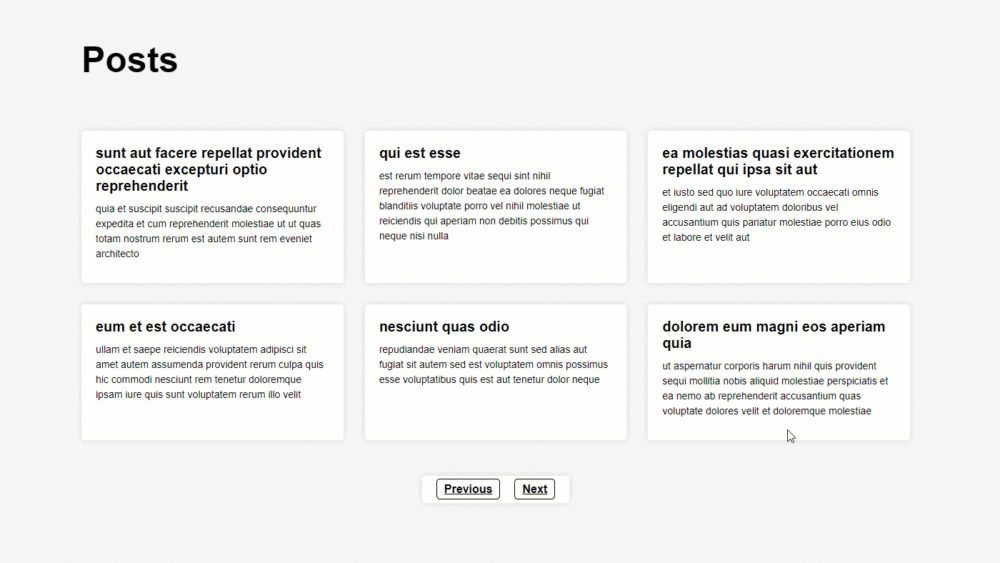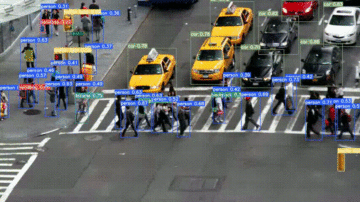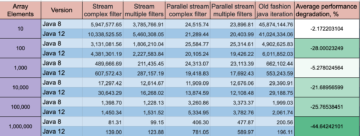บทนำ
เมื่อสร้างเว็บไซต์หรือเว็บแอปพลิเคชัน โดยเฉพาะอย่างยิ่งหากมีฟีเจอร์มากมาย เทมเพลต เนื้อหา (เช่น ตารางหรือรายการที่เป็นของหมวดหมู่) – โดยทั่วไปแล้วเป็นความคิดที่ดี แบ่งเป็นหน้าๆ เพื่อลดจำนวนรายการที่ปรากฏบนหน้าจอพร้อมกัน
ในบทความนี้ เราจะเรียนรู้วิธีใช้การแบ่งหน้าในโครงการเว็บของเราโดยใช้วานิลลา JavaScript ตั้งแต่เริ่มต้น
สำหรับจุดประสงค์ของบทความนี้ เราจะดึงเนื้อหาจาก นี้ ตัวอย่างการตอบกลับ API ประกอบด้วยจุดข้อมูล 100 จุด แต่เราจะใช้เพียง 30 จุดและแสดง 6 โพสต์บนหน้าจอของเราในแต่ละครั้ง
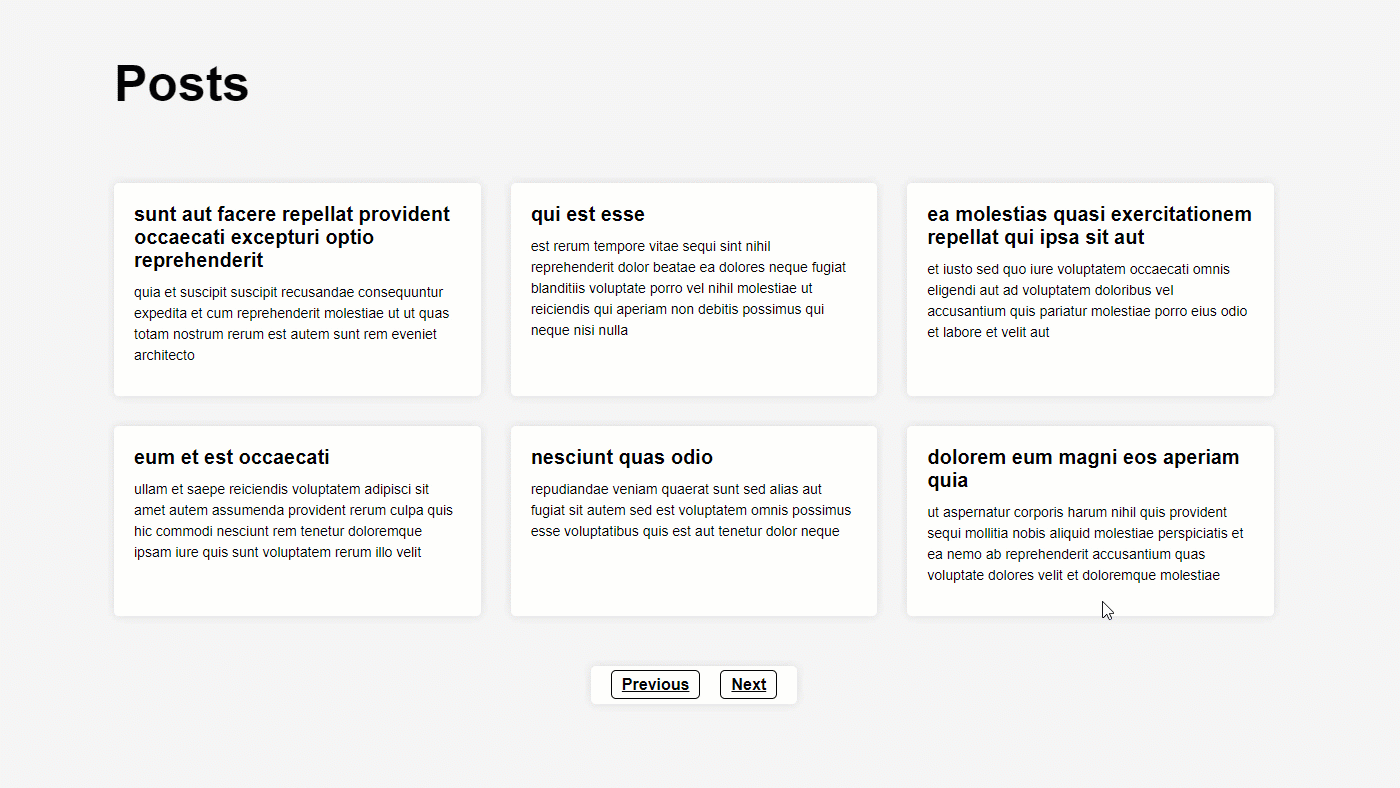
เริ่มต้นใช้งาน
ก่อนที่จะดึงโพสต์ที่จำเป็นทั้งหมดจาก API โดยใช้ Fetch API ในตัวของเบราว์เซอร์ ก่อนอื่นเราต้องสร้างมาร์กอัป HTML พื้นฐานซึ่งจะถูกเติมแบบไดนามิกผ่านสคริปต์ของเราในภายหลัง:
<div class="container"> <div class="title-section"> <h1 class="title">Posts</h1> </div> <div class="posts-section"></div> <div class="pagination-section"> <ul class="pagination"> <li class="page-item prev"><a class="page-link" href="#">Previous</a></li> <li class="page-item next"><a class="page-link" href="#">Next</a></li> </ul> </div>
</div>
กำลังดึงโพสต์ REST API
ดังที่ได้กล่าวไว้ก่อนหน้านี้ การแบ่งหน้าคือการแบ่งเนื้อหาออกเป็นส่วนย่อยๆ คุณต้องดึงข้อมูล ตัดสินใจว่าจะแยกเมื่อใดและอย่างไร คำนวณจำนวนหน้า แล้วแสดงข้อมูลส่วนหนึ่งให้ผู้ใช้เห็น โชคดีที่ฟังก์ชันแบ็คเอนด์มักจะดูแลงานแรกๆ และส่งกลับหน้าที่เกี่ยวข้อง จำนวนหน้าทั้งหมด และเนื้อหา ต่อหน้า.
หมายเหตุ ขึ้นอยู่กับ API เฉพาะที่คุณทำงานด้วย คุณอาจโหลดผลลัพธ์แบบสันหลังยาวหรือไม่ก็ได้ เมื่อใดก็ตามที่เป็นไปได้ – เลือกใช้ผลลัพธ์การโหลดแบบขี้เกียจแทนการโหลดทั้งหมดล่วงหน้า API ที่ทันสมัยส่วนใหญ่ปฏิบัติตามแนวทางปฏิบัติที่ให้คุณตั้งค่า limit or page นับและส่งกลับจำนวนหน้าทั้งหมดที่คุณสามารถแสดงต่อผู้ใช้
เริ่มต้นด้วยการดึงข้อมูลโพสต์ทั้งหมดของเราก่อน จากนั้นเราจะแก้ไขในภายหลังเพื่อสอบถามจุดข้อมูลเพียงไม่กี่รายการต่อหน้า:
const postsSection = document.querySelector(".posts-section"); const fetchPosts = async () => { const response = await fetch( "https://jsonplaceholder.typicode.com/posts" ); const posts = await response.json(); postsSection.innerHTML = ""; posts.forEach((post) => { postsSection.innerHTML += ` <div class="posts-card"> <div class="post-title"> <h2 class="post-title-text">${post.title}</h2> </div> <div class="post-body"> <p class="post-body-text"> ${post.body} </p> </div> </div> `; });
}; fetchPosts();
ลองตรวจสอบรหัสด้านบนอย่างรวดเร็ว ก่อนอื่น เราเริ่มต้นด้วยการได้รับ div องค์ประกอบที่เราจะแสดงเนื้อหาทั้งหมดของเราผ่านทาง class ชื่อที่เรากำหนดให้ div. สุดท้าย เราเขียนฟังก์ชันเพื่อจัดการกับการดำเนินการดึงข้อมูล
ตัว Vortex Indicator ได้ถูกนำเสนอลงในนิตยสาร fetchPosts() ฟังก์ชันเราใช้ เรียก API เพื่อดึงโพสต์จาก JSON Placeholder โพสต์ APIจากนั้นเก็บข้อมูล JSON ที่อ้างอิงโดย posts ตัวแปรและใช้ innerHTML คุณสมบัติเพื่อเพิ่มเนื้อหาแต่ละส่วนลงใน posts-section โดยวนรอบพวกเขา
ณ จุดนี้ เราได้ดึงเนื้อหาทั้งหมดของเราเรียบร้อยแล้ว
หมายเหตุ คุณยังสามารถดึงเนื้อหาโดยใช้วิธีการอื่น แต่ตรวจสอบให้แน่ใจว่าเนื้อหาทั้งหมดของคุณถูกโหลดในหน้านั้น ก่อนที่เราจะดำดิ่งสู่การสร้างเลขหน้า
เริ่มต้นด้วยการประกาศตัวแปรสามตัวที่มีความสำคัญต่อการนำเลขหน้าไปใช้ในหน้าเว็บของเรา คนแรกคือ จำนวนโพสต์ที่เราต้องการประกาศต่อหน้าแล้ว หมายเลขหน้าปัจจุบัน (1 โดยค่าเริ่มต้น) และ จำนวนหน้าทั้งหมด.
หมายเหตุ เมื่อใช้ข้อมูลจาก startdard API และฐานข้อมูล นับรวม ของหน้าหรือจุดข้อมูลมักจะส่งคืน หากเราไม่ได้รับจำนวนหน้าทั้งหมด ก็สามารถคำนวณได้จากจำนวนออบเจกต์ทั้งหมดและขนาดหน้า
สำหรับคำแนะนำนี้เราจะให้ จำนวนหน้าทั้งหมด จำนวนคงที่ 30:
const numberPerPage = 6;
var pageNumber = 1;
var numberOfPages = 30;
ในส่วนก่อนหน้านี้ เราได้แสดงโพสต์ทั้งหมดในหน้าเดียว แต่เราต้องการแสดงเพียงหกรายการในแต่ละครั้ง ดังนั้นเราจึงได้ตั้งค่า numberPerPage ไปยัง 6 ซึ่งตอนนี้เราจะใช้เพื่อปรับการดำเนินการดึงข้อมูลเพื่อให้แสดงเท่านั้น 6 โพสต์
ขึ้นอยู่กับการใช้งานเฉพาะ แต่เป็นแนวทางปฏิบัติที่แพร่หลายในการอนุญาตให้ใช้พารามิเตอร์การสืบค้นเมื่อดึงผลลัพธ์จาก API ซึ่งช่วยให้คุณสามารถดึงข้อมูลบางอย่าง หน้า ของผลลัพธ์ ตัวอย่างเช่น REST API จำลองที่เราใช้อนุญาตให้ใช้ page และ limit พารามิเตอร์ที่ให้คุณโหลดชุดงานที่คุณจะแสดงในเวลาที่กำหนดเท่านั้น
ด้วยวิธีนี้ เราจะโหลดข้อมูลที่เราต้องการแสดงต่อผู้ใช้เท่านั้น! จากนั้นเราสามารถดึงหน้าถัดไปล่วงหน้าเพื่อเวลาในการโหลดที่เร็วขึ้น หรือสนุกไปกับการเร่งความเร็วการคำนวณที่ทำได้โดยการโหลดข้อมูลที่จะแสดงเท่านั้น
เราจะใช้พารามิเตอร์เหล่านี้โดยแก้ไขคำขอดึงข้อมูลของเรา:
const fetchPosts = async (pageNumber) => { const response = await fetch( `https://jsonplaceholder.typicode.com/posts?_page=${pageNumber}&_limit=${numberPerPage}` ); const posts = await response.json(); postsSection.innerHTML = ""; posts.forEach((post) => { postsSection.innerHTML += ` <div class="posts-card"> <div class="post-title"> <h2 class="post-title-text">${post.title}</h2> </div> <div class="post-body"> <p class="post-body-text"> ${post.body} </p> </div> </div> `; });
}; fetchPosts();
ในโค้ดข้างต้น เราได้เพิ่มพารามิเตอร์สองตัวไปยังปลายทาง API ซึ่งก็คือ pageNumber และ จำนวนโพสต์ต่อหน้า ซึ่งจะช่วยให้เราแบ่งโพสต์ของเราออกเป็นหลายหน้า และตอนนี้โพสต์เหล่านี้สามารถแสดงตามหมายเลขหน้าได้
นอกจากนี้เรายังผ่านใน pageNumber ไป fetchPosts() ฟังก์ชันเพื่อให้เราสามารถเรียกใช้ฟังก์ชันนี้ทุกครั้งที่หน้าเปลี่ยน:
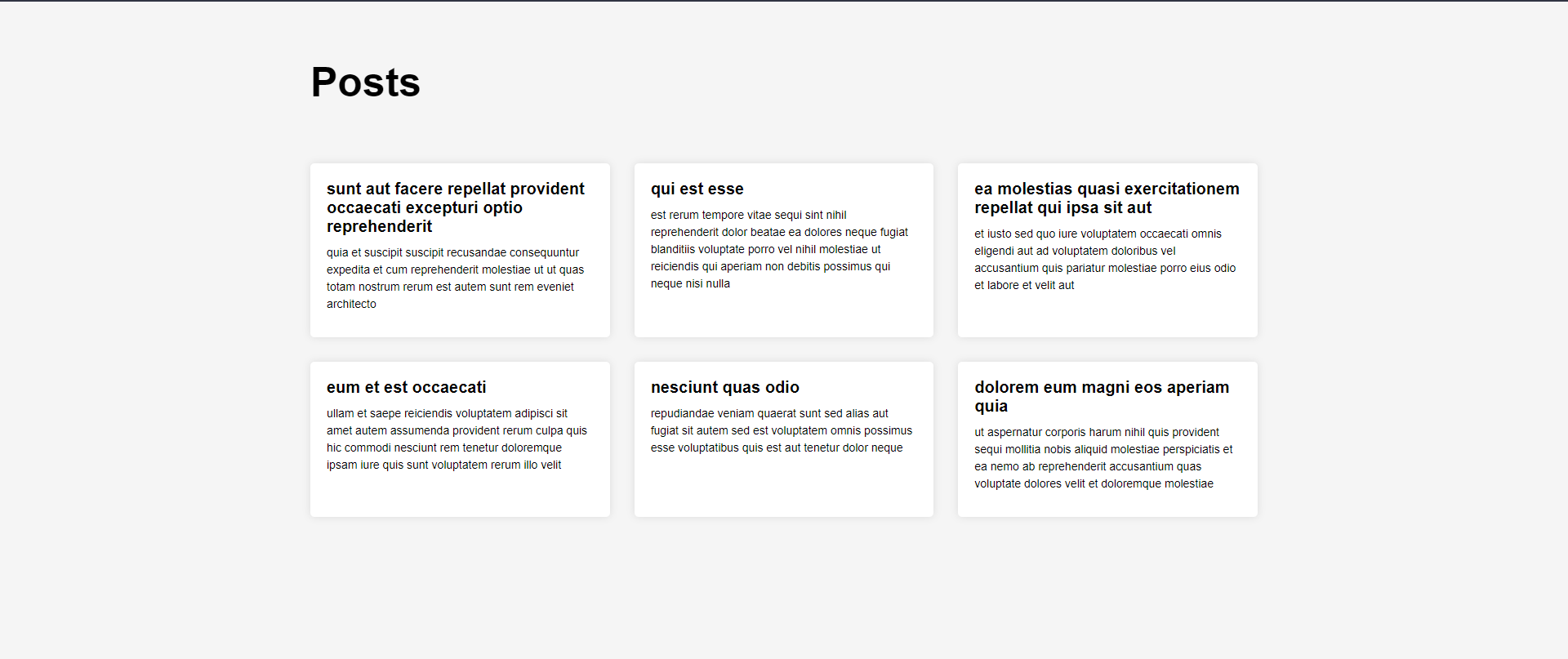
ตอนนี้เรามาเพิ่มฟังก์ชันการทำงานให้กับปุ่มการนำทางของเพจที่ด้านล่างสุดของเพจของเรา และให้พวกมันแสดงเนื้อหาที่เหมาะสมตามหมายเลขเพจ
เราจะสังเกตเห็นว่าในมาร์กอัปเรามีส่วนที่แสดงปุ่มเลขหน้า:
<div class="pagination-section"> <ul class="pagination"> <li class="page-item prev"><a class="page-link" href="#">Previous</a></li> <li class="page-item next"><a class="page-link" href="#">Next</a></li> </ul>
</div>
ตอนนี้เรากำลังจะเพิ่ม click เหตุการณ์ในแต่ละปุ่มเพื่อให้เมื่อมีการคลิก เนื้อหาสำหรับหน้านั้นจะปรากฏขึ้น
การใช้งาน ก่อนหน้า ปุ่ม
ตรรกะที่นี่ค่อนข้างง่าย สิ่งที่เราต้องทำคือดึงองค์ประกอบที่เป็นตัวแทนของ ปุ่มก่อนหน้าเพิ่ม click ฟังเหตุการณ์และแสดงเนื้อหาที่เหมาะสมเมื่อคลิกปุ่ม:
ดูคู่มือเชิงปฏิบัติสำหรับการเรียนรู้ Git ที่มีแนวทางปฏิบัติที่ดีที่สุด มาตรฐานที่ยอมรับในอุตสาหกรรม และเอกสารสรุปรวม หยุดคำสั่ง Googling Git และจริงๆ แล้ว เรียน มัน!
const prev = document.querySelector('.prev');
prev.addEventListener('click', (e) => { e.preventDefault(); if (pageNumber > 1) { pageNumber--; fetchPosts(pageNumber); }
});
หลังจากเพิ่ม ก click ผู้ฟังเหตุการณ์ เราได้ตรวจสอบว่าหมายเลขหน้าปัจจุบันมากกว่าหรือไม่ 1 ในฟังก์ชั่นโทรกลับ ถ้าตัวเลขเท่ากับหรือน้อยกว่า 1เราจะแสดงเนื้อหาปัจจุบันต่อไป แต่ถ้าเลขหน้าปัจจุบันมากกว่า 1 เราสามารถลดค่าของมันได้อย่างอิสระและเรียกมันว่า fetchPosts(pageNumber) ฟังก์ชันที่มีการป้อนหมายเลขหน้าใหม่เป็นอาร์กิวเมนต์ ดังนั้นการแสดงเนื้อหาของหน้าที่แล้ว
การใช้งาน ถัดไป ปุ่ม
ตรรกะที่นี่เหมือนกับของ ก่อน ปุ่มที่มีการเปลี่ยนแปลงเล็กน้อยเพียงเล็กน้อย แน่นอน เราจะดึงรายการองค์ประกอบกับชั้นเรียน next แทน prev. นอกจากนี้ เราจะตรวจสอบว่าหมายเลขหน้าปัจจุบันน้อยกว่า เลขหน้า ที่เราตั้งไว้ 30 ด้วยตนเองก่อนหน้านี้ ในตอนท้าย เราจะเพิ่มหมายเลขหน้าปัจจุบันแทนการลด:
const next = document.querySelector(".next");
next.addEventListener("click", (e) => { e.preventDefault(); if (pageNumber < numberOfPages) { pageNumber++; fetchPosts(pageNumber); }
});
สรุป
การแบ่งเนื้อหาออกเป็นส่วนย่อยๆ ที่สามารถจัดการได้มากขึ้นซึ่งแสดงทีละรายการเป็นสิ่งสำคัญเมื่อใดก็ตามที่คุณพยายามแสดงฐานข้อมูลหรือแหล่งข้อมูลอื่นๆ บนเว็บแอปพลิเคชันของคุณ
ในบทความนี้ เราได้ดูวิธีการใช้การแบ่งหน้าด้วย JavaScript ตั้งแต่เริ่มต้น โดยไม่ต้องมีไลบรารีและเครื่องมือภายนอกใดๆ
- เนื้อหาที่ขับเคลื่อนด้วย SEO และการเผยแพร่ประชาสัมพันธ์ รับการขยายวันนี้
- เพลโตบล็อคเชน Web3 Metaverse ข่าวกรอง ขยายความรู้. เข้าถึงได้ที่นี่.
- ที่มา: https://stackabuse.com/pagination-in-vanilla-javascript/
- 1
- 100
- 11
- 7
- 9
- a
- สามารถ
- เกี่ยวกับเรา
- ข้างบน
- ประสบความสำเร็จ
- จริง
- ที่เพิ่ม
- เตือนภัย
- ทั้งหมด
- โพสต์ทั้งหมด
- ช่วยให้
- และ
- API
- APIs
- ปรากฏ
- การใช้งาน
- เหมาะสม
- อาร์กิวเมนต์
- บทความ
- ที่ได้รับมอบหมาย
- กลับ
- Back-end
- ตาม
- ขั้นพื้นฐาน
- ก่อน
- เริ่ม
- ชายแดน
- ด้านล่าง
- เบราว์เซอร์
- built-in
- ปุ่ม
- คำนวณ
- โทรศัพท์
- ซึ่ง
- หมวดหมู่
- บาง
- การเปลี่ยนแปลง
- ตรวจสอบ
- ชั้น
- รหัส
- อย่างสมบูรณ์
- ข้อสรุป
- ภาชนะ
- มี
- เนื้อหา
- คอร์ส
- สร้าง
- การสร้าง
- วิกฤติ
- สำคัญมาก
- ปัจจุบัน
- ข้อมูล
- จุดข้อมูล
- ฐานข้อมูล
- ค่าเริ่มต้น
- ทั้งนี้ขึ้นอยู่กับ
- ขึ้นอยู่กับ
- ต่าง
- แสดง
- แสดง
- แต่ละ
- ก่อน
- ทั้ง
- ปลายทาง
- โดยเฉพาะอย่างยิ่ง
- เหตุการณ์
- เหตุการณ์
- ตัวอย่าง
- ภายนอก
- เร็วขึ้น
- ลักษณะ
- ดึงข้อมูลแล้ว
- สองสาม
- ที่เต็มไป
- ในที่สุด
- ชื่อจริง
- การแก้ไข
- โฟกัส
- ปฏิบัติตาม
- ราคาเริ่มต้นที่
- ฟังก์ชัน
- ฟังก์ชั่น
- โดยทั่วไป
- ได้รับ
- GIF
- ไป
- ให้
- กำหนด
- ไป
- ดี
- มากขึ้น
- ตะแกรง
- พื้น
- ให้คำแนะนำ
- จัดการ
- มือบน
- ช่วย
- โปรดคลิกที่นี่เพื่ออ่านรายละเอียดเพิ่มเติม
- โฉบ
- สรุป ความน่าเชื่อถือของ Olymp Trade?
- ทำอย่างไร
- HTML
- HTTPS
- ICON
- ความคิด
- การดำเนินการ
- การดำเนินงาน
- การดำเนินการ
- in
- รวม
- เป็นรายบุคคล
- แทน
- บทนำ
- IT
- รายการ
- JavaScript
- JSON
- เก็บ
- เรียนรู้
- การเรียนรู้
- LG
- ห้องสมุด
- รายการ
- โหลด
- โหลด
- ดู
- Lot
- ทำ
- การทำ
- ด้วยมือ
- กล่าวถึง
- วิธี
- ผู้เยาว์
- ทันสมัย
- ข้อมูลเพิ่มเติม
- มากที่สุด
- ชื่อ
- การเดินเรือ
- จำเป็นต้อง
- ใหม่
- ถัดไป
- จำนวน
- วัตถุ
- การได้รับ
- ONE
- การดำเนินการ
- อื่นๆ
- การให้เลขหน้า
- พารามิเตอร์
- ผ่าน
- ชิ้น
- ตัวยึด
- เพลโต
- เพลโตดาต้าอินเทลลิเจนซ์
- เพลโตดาต้า
- จุด
- จุด
- เป็นไปได้
- โพสต์
- ประยุกต์
- การปฏิบัติ
- การปฏิบัติ
- ชอบ
- สวย
- ก่อน
- โครงการ
- คุณสมบัติ
- วัตถุประสงค์
- อย่างรวดเร็ว
- RE
- รับ
- ลด
- ตรงประเด็น
- เป็นตัวแทนของ
- ขอ
- จำเป็นต้องใช้
- ต้อง
- คำตอบ
- REST
- ผลสอบ
- กลับ
- แหวน
- เดียวกัน
- จอภาพ
- Section
- ชุด
- หลาย
- เงา
- โชว์
- แสดง
- ง่าย
- เดียว
- หก
- ขนาด
- มีขนาดเล็กกว่า
- So
- แหล่ง
- โดยเฉพาะ
- แยก
- สแต็ค
- มาตรฐาน
- ข้อความที่เริ่ม
- หยุด
- จัดเก็บ
- ประสบความสำเร็จ
- อย่างเช่น
- SVG
- ใช้เวลา
- งาน
- พื้นที่
- ดังนั้น
- สาม
- ตลอด
- เวลา
- ชื่อหนังสือ
- ไปยัง
- เครื่องมือ
- รวม
- การเปลี่ยนแปลง
- จริง
- us
- ใช้
- ผู้ใช้งาน
- มักจะ
- ความคุ้มค่า
- Ve
- ผ่านทาง
- เว็บ
- โปรแกรมประยุกต์บนเว็บ
- Website
- ว่า
- ที่
- จะ
- ภายใน
- ไม่มี
- การทำงาน
- จะ
- คุณ
- ของคุณ
- ลมทะเล